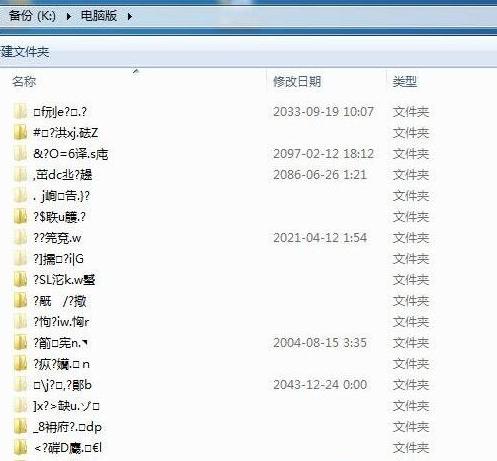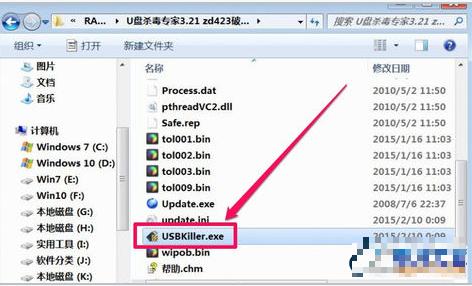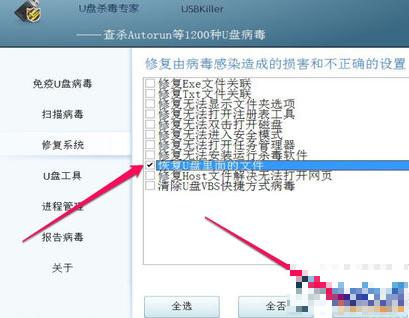图文详细说明修好u盘乱码
发布时间:2021-04-30 文章来源:xp下载站 浏览: 57
|
U盘的称呼最早来源于朗科科技生产的一种新型存储设备,名曰“优盘”,使用USB接口进行连接。U盘连接到电脑的USB接口后,U盘的资料可与电脑交换。而之后生产的类似技术的设备由于朗科已进行专利注册,而不能再称之为“优盘”,而改称“U盘”。后来,U盘这个称呼因其简单易记而因而广为人知,是移动存储设备之一。现在市面上出现了许多支持多种端口的U盘,即三通U盘(USB电脑端口、iOS苹果接口、安卓接口)。 经常使用U盘拷贝存储文件的朋友都遇到过,有时候U盘出现了故障,比如无法识别、插电脑没反应,而过一会尝试U盘又很正常,这次U盘莫名其妙的出现乱码,还一直都是这样,看来不是一般的故障了,面对出现u盘乱码怎么修复呢?其实方法很简单,小编带你一起看下详细教程。 U盘是日常文件拷贝储存资料的移动工具,如果U盘里面的文件全部变成乱码,况且U盘里还存有当天开会资料,那就让人着急上火了,不要着急,今天给您带来的教程就是快速解决u盘乱码的方法。 以下是U盘出现乱码快速修复的方法:
乱码修复示例1 你的U盘是否出现以上图片的情况呢,不用着急,我们一起修复吧。 方法1:U盘自动检查修复1、在U盘上右键,选择“属性”,在属性窗口,首先选择“工具”这个选项卡。点击“开始检查”按钮。
u盘乱码示例2 2、经过检查后,大多数U盘乱码情况,都会修复的。 方法2:软件修复1、如果上面方法不管用,大多为病毒导致, 这样的情况,可以用软件来修复,到网上下载“U盘杀毒专家”这个软件,解压出来后,直接点击“usbkiller.exe”主程序文件。
文件修复示例3 2、打开程序的主界面后,从左侧的项目中,选择“修复系统”。
修复u盘乱码示例4 3、进入修复系统选项的右侧界面,从中选择“修复U盘里面的文件”,打上勾,点击下面的“开始修复”按钮。
u盘乱码示例5 以上就是U盘出现乱码快速修复的方法。 U盘有USB接口,是USB设备。如果操作系统是WindowsXP/Vista/Win7/Linux/PrayayaQ3或是苹果系统的话,将U盘直接插到机箱前面板或后面的USB接口上,系统就会自动识别。 |
本文章关键词: 图文详细说明修好u盘乱码
相关文章
上一篇:图文详细说明u盘格式化是啥意思
下一篇:图文详细说明u盘文件恢复办法
本类教程排行
系统热门教程
本热门系统总排行